推薦系統(tǒng)下載分類: 最新Windows10系統(tǒng)下載 最新Windows7系統(tǒng)下載 xp系統(tǒng)下載 電腦公司Windows7 64位裝機萬能版下載
Movavi Academic 2020-教學視頻制作軟件-Movavi Academic 2020下載 v21.0.1官方版本
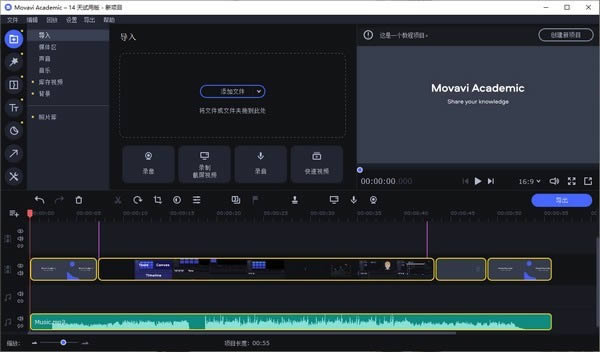
- 軟件類型:媒體軟件
- 軟件語言:簡體中文
- 授權方式:免費軟件
- 更新時間:2023-06-07
- 閱讀次數(shù):次
- 推薦星級:
- 運行環(huán)境:WinXP,Win7,Win10,Win11
Movavi Academic 2020是一款實用的一體化教學視頻制作軟件,主要用于學校、大學和其他教育機構,為教師和學生提供了制作綜合教育視頻,使用它可以通過視頻來解釋主題、創(chuàng)建課堂視頻項目和演示文稿、開發(fā)在線課程和課程、錄制講座和網絡研討會等等,可以豐富整個學習體驗,并使您的教學更上一層樓!
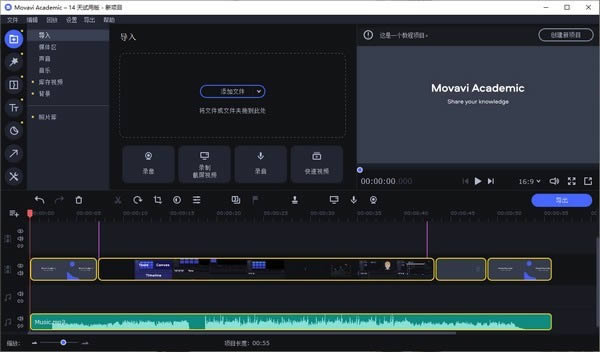
Movavi Academic 2020介紹
Movavi Academic 2020主要是用來制作教學視頻,并且為您提供了超多的工具和功能,讓大家輕松制作生動有趣的教育視頻,只需要幾分鐘就能讓你搞定這一切,使用該軟件可以讓你的學生更好的了解學習的內容,更方便的進行溝通和技巧掌握。軟件使用也是非常簡單,你只需幾分鐘就能創(chuàng)建出屬于自己的教學視頻,可以進行視頻編輯,添加濾鏡、創(chuàng)意效果、氣泡、音樂和說明性元素,可以在時間軸上添加視頻和圖像,然后進行一切剪切和重新組織排列,添加一些語音內容或者文字敘述或者是評論等,添加諸多的元素讓你的視頻不再枯燥無味,而會具有更多的趣味性,結果絕對超乎你的想象,讓你的教學課程更加的精彩,而且還可以進行屏幕截圖,記錄講座和網絡研討會,突出顯示鍵盤和鼠標操作,還能安排錄音,滿足用戶的所有功能。
Movavi Academic 2020亮點
- 無限的創(chuàng)造空間,發(fā)展溝通技巧
- 借助視頻教程吸引遠程學生,有趣而獨特的課程
- 給學生的教育視頻變得簡單有趣更好地了解培訓內容
Movavi Academic 2020特色
1、使一切都變得可行
想要使您的課程更加精彩,還是給學生一個有趣的任務,幫助他們在學習上看起來像工作,而無需學習?使用我們全新的工具來創(chuàng)建測驗。開發(fā)包含問題和測試的交互式視頻。或者…讓您的學生創(chuàng)建這樣的視頻,讓課堂教學大為震撼!
2、享受流暢的新設計
軟件界面現(xiàn)在具有新的配色方案,并且更加人性化。在享受制作視頻的過程中,將您的想法變?yōu)楝F(xiàn)實!
3、立即分享您的知識和想法
現(xiàn)在,您可以直接從程序內部將視頻上傳到Movavi Cloud。您也可以將帶有測驗的視頻上傳到我們專用的云存儲中。通過發(fā)送鏈接輕松與他人共享您的視頻。功能介紹1、存檔和共享內容
與學生共享教學視頻,以便他們始終可以訪問內容。
2、提供遠程學習
無論學生身在何處,都可以為其開發(fā)在線課程和課程。
3、提供視覺指導
通過教學視頻講解新主題和不同概念。使用視覺效果吸引學生的注意力并吸引他們。
4、為任何學校項目制作教育視頻
創(chuàng)建教育動畫以進行更有效的培訓。制作個性化的內容以吸引觀眾。
5、視頻編輯
修剪視頻。添加濾鏡,創(chuàng)意效果,氣泡,音樂和說明性元素。
6、屏幕截圖
記錄講座和網絡研討會,突出顯示鍵盤和鼠標操作。安排錄音。
7、測驗
嵌入多選互動問題,以收集觀眾的反饋。
8、Movavi云
利用免費的云存儲空間,與同行快速共享您的視頻。
9、Movavi股票
不受限制地訪問您的項目的免版稅庫存圖片。
10、教育主題內容
通過主題貼紙,背景,框架,轉場和標題來生動活潑地播放視頻。
11、特殊效果
應用色度鍵,慢動作,穩(wěn)定,平移和縮放效果。
12、給學生和老師的好處
Movavi Academic為教師和學生提供了制作綜合教育視頻的強大工具。借助我們用于學校的視頻編輯軟件,您可以豐富整個學習體驗,并使您的教室更上一層樓。
Movavi Academic 2020使用說明
常用快捷鍵
項目
添加媒體文件:Ctrl+O
新項目:Ctrl+N
打開項目:Ctrl+F
保存項目:Ctrl+S
項目另存為:Ctrl+Shift+S
編輯
拆分編輯:Ctrl+B
插入凍結幀:Ctrl+E
添加關鍵幀:Ctrl+T
添加標記:Ctrl+M
回放
全屏:Alt+Return
快進0.5秒:Ctrl+Shift+→
快退0.5秒:Ctrl+Shift+←
下一幀:Ctrl+→
上一幀:Ctrl+←使用教程
制作視頻
1、在文件菜單中選擇創(chuàng)建新項目
2、添加將組成視頻的媒體文件,單擊添加文件,或將文件拖放到導入區(qū)域上。
3、使用工具欄更改時間軸上的剪輯布局,裁剪圖像,剪切視頻。
4、通過更改屏幕左側的標簽,添加效果,轉場,標題等。
5、要將項目添加到項目中,請將其拖到時間線中。
6、保存視頻:
單擊導出按鈕
選擇文件格式
為視頻命名,選擇一個將視頻保存到的文件夾并設置質量
單擊“ 開始”,然后等待處理結束
制作快速視頻
可以使用“ 蒙太奇向導”在幾分鐘之內自動為您創(chuàng)建視頻,需要做的就是向向導提供一些視頻剪輯或照片,選擇音樂曲目,然后讓向導為您剪切并制作視頻。您也可以使用“蒙太奇向導”制作幻燈片。
1、單擊快速視頻以打開向導。
2、在“ 文件”選項卡上,單擊或將文件拖放到窗口上。要刪除文件,請單擊每個文件右上角的,或選擇要刪除的文件,然后單擊底部面板上的“ 刪除選定的文件” 。
3、切換到模板選項卡或單擊下一步。
4、選擇一個主題或過渡模板。
沒有過渡模板不會向視頻添加任何過渡,但是默認情況下,圖片仍將應用“平移和縮放”效果。
轉換模板 在幻燈片之間進行某種平滑的轉換。
主題模板使用樣本音樂曲目,每個主題的一組不同過渡以及各種標題樣式。
5、切換到“ 音樂”選項卡或單擊“ 下一步”。
6、添加音樂。從內置曲目中選擇*或添加自己的音樂。您還可以添加多個曲目。
7、切換到“ 預覽”選項卡或單擊“ 下一步”。
8、自定義開頭和結尾標題,更改文本,然后單擊“ 應用”。
9、在“ 高級”選項卡下,進行其他必要的更改。
影片時長
您可以通過選擇“ 適合音樂長度”選項將視頻設置為與音頻長度相同的長度,或使用滑塊設置視頻的長度。如果您選擇較短的視頻,則某些片段可能不會出現(xiàn)在最終結果中。
填充黑條
如果項目的分辨率和您添加到視頻中的文件的分辨率不同,則會出現(xiàn)黑條。您可以通過選中“ 適合框架”選項將其刪除-圖像分辨率將自動適合框架尺寸。
提示:您還可以通過返回“ 文件”選項卡并按所需順序拖動文件圖標來設置所需的文件外觀順序。
10、在“ 預覽”選項卡上的播放器中觀看完成的視頻,然后切換到“ 導出”選項卡。
11、選擇接下來要對視頻執(zhí)行的操作:
保存視頻 –將視頻保存到磁盤。
繼續(xù)編輯 -通過添加效果,更多標題,動畫等來為視頻添加最終修飾。
在線上傳 –將視頻保存到磁盤,然后上傳到You Tube,Vimeo,Google云端硬盤或Movavi Cloud。
12、要保存視頻,請選擇一種視頻格式,然后選擇一個文件夾來保存視頻文件。
如果您要在線上傳視頻,請使用您的帳戶登錄并填寫有關視頻的詳細信息。然后單擊開始以開始保存視頻。
要保存視頻,請選擇要使用的視頻格式,然后選擇一個文件夾來保存視頻文件。如果您要將視頻上傳到You Tube,請使用您的You Tube帳戶登錄并填寫有關視頻的詳細信息。然后,單擊開始以開始保存視頻文件。

